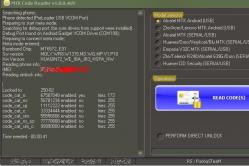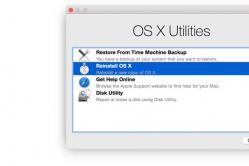Жаропонижающие средства для детей назначаются педиатром. Но бывают ситуации неотложной помощи при лихорадке, когда ребенку нужно дать лекарство немедленно. Тогда родители берут на себя ответственность и применяют жаропонижающие препараты. Что разрешено давать детям грудного возраста? Чем можно сбить температуру у детей постарше? Какие лекарства самые безопасные?
В этой статье мы познакомимся с маршрутизатором TP-Link Archer C1200. Если вы выбираете новый, мощный, современный роутер для дома, или небольшого офиса, то эта статья скорее всего вам пригодится. Ниже я расскажу об основных характеристиках, особенностях, и сделают небольшой обзор. Так же, оставлю свой отзыв о TP-Link Archer C1200. Ну и вы оставляйте свои отзывы в комментариях, если уже пользуетесь этим роутером.
Я когда пишу о каком-то маршрутизаторе, для каждой модели стараюсь присвоить какой-то "статус". Например: "самый доступный маршрутизатор с USB-портом", и что-то в этом роде. Этот "статус" устройства всегда формируется в процессе знакомства с самим роутером, во время изучения характеристик, настроек и т. д. Так вот, мне кажется, что TP-Link Archer C1200 это оптимальный вариант современного маршрутизатора, который можно смело покупать в 2017 году. И этот роутер будет актуальным еще точно года 2-3. А может и больше. В статье с , в 2017 году я советовал покупать маршрутизатор как минимум с 1 USB-портом, и поддержкой стандарта IEEE 802.11ac (Wi-Fi 5GHz) . Разумеется, если есть такая возможность, и не стоит задача максимально сэкономить, и купить самый дешевый роутер. В бюджетном варианте не будет ни USB-порта, ни поддержки IEEE 802.11ac.
Да, есть роутеры в два раза дешевле чем TP-Link Archer C1200. Тот же , (тут, правда, с панель управления беда) , и другие модели от других производителей. У них хоть и более слабые характеристики, но очень похожи. Но почему так? Если простым языком, то дело в мощности самого роутера. В его аппаратной части. Ведь мало просто обеспечить поддержку нового стандарта IEEE 802.11ac, нужно чтобы все стабильно работало. И при подключении большого количества устройств роутер смог удержать их, и не "зависнуть", как это в основном делают недорогие модели. Когда приходится постоянно перезагружать маршрутизатор.
Да, если у вас пара смартфонов и компьютер, то можно сэкономит, и взять более дешевый маршрутизатор. Но если вы играете в онлайн игры, у вас есть Smart TV, игровые приставки, и много разных устройств, то здесь лучше не экономить. Это касается не только маршрутизаторов от TP-Link, но и устройств от других производителей.
Характеристики
Полный список характеристик вы всегда можете посмотреть на официальном сайте. Я перечислю только основные характеристики и особенности.
- Поддержка стандарта IEEE 802.11ac (Wi-Fi 5GHz).
- Максимальная скорость Wi-Fi: для частоты 2.4GHz - до 300 Мбит/с. И до до 867 Мбит/с для частоты 5GHz.
- 1 USB порт стандарта 2.0 для подключения принтеров, USB-накопителей, внешних жестких дисков. Можно, например, организовать .
- WAN и LAN порты гигабитные. Могут работать на скорости 1000 Мбит/с.
- Внешние Wi-Fi антенны в количестве 3 штук. Антенны несъемные. Видел, на некоторых сайтах пишут, что антенны съемные.
- Гостевая Wi-Fi сеть (на каждом из диапазонов) .
- Новая панель управления.
- Управление TP-Link Archer C1200 с мобильного устройства, через приложение .
Обзор TP-Link Archer C1200
В похожем корпусе мы уже обозревали несколько роутеров: , и .
Роутер выполнен из черного пластика. Глянцевый, а это значит, что отпечатки пальцев собирает очень хорошо. Да и царапины на нем хорошо заметны. Для какого-то смартфона, это конечно же большой минус. Для роутера это мелочь.

На лицевой панели находятся индикаторы (которые, кстати, можно отключить в панели управления) , надпись "AC 1200", и логотип компании TP-Link.
Все порты и кнопки расположены сзади. Там все стандартно: 4 LAN, 1 WAN, и 1 USB-порт. Разъем для подключения адаптера питания, кнопка On/Off, утопленная в корпус кнопка Reset, и кнопка WPS, которая совмещена с функцией отключения Wi-Fi сети.

Комплектация стандартная: роутер, адаптер питания, сетевой кабель, инструкции.

Как я уже писал выше, антенны несъемные. Они конечно же складываются. Есть возможность повесить роутер на стену. Но вот нет резиновых ножек.
С каждым годом разрешение видео становится все больше, качество картинки лучше, онлайн игры тяжелее, а соединение с интернетом — все более скоростным. Естественно, что самые простенькие и недорогие wifi роутеры не могут справиться с одновременной качественной ретрансляцией всего этого многообразия контента, который потребляет современный пользователь. В сегодняшнем обзоре я как раз-таки покажу маршрутизатор, который предназначен именно для выполнения этой многозадачности с поддержкой почти всех последних стандартов — знакомьтесь, TP-Link Archer С1200.
Комплектация, внешний вид и возможности
Уже по достаточно объемной коробке можно сказать, что внутри лежит что-то серьезное. Недавно компания произвела ребрендинг, поменяв логотип и освежив свои фирменные цвета — теперь их устройства упакованы в стильные коробочки мятного оттенка. На обложке перечислены основные функции роутера
и наглядно изображены его возможности

Открываем упаковку и находим джентельменский набор — роутер, шнур питания, кабель Ethernet и пошаговое руководство по настройке на русском языке

Маршрутизатор действительно оказался довольно-таки тяжелым по весу, что говорит о том, что внутри он до упора напичкан «железом» и объем корпуса сделан не для чисто внешнего эффекта. Кстати, экстерьер его весьма стильный и может гармонично вписаться в интерьер комнате.

Поверхность основной крышки глянцевая — поверхность буквально зеркальная. Смотрится красиво, но честно говоря, не знаю, отнести ли это к достоинствам или недостаткам, так как после первых минут использования на него липнет пыли, а в процессе длительной эксплуатации не избежать царапин и потертостей, которые заметны даже после легкого протирания влажной тряпочкой — перфекционисты будут огорчены.

Спереди светодиодная панель, но при первом включении по умолчанию она светилась очень тускло — возможно, до нас кто-то уже настраивал ее яркость выставил ее на минимальный уровень, чтобы свет не раздражал в темное время суток — такая функция тоже здесь присутствует.

Расположение разъемов и кнопок классическое — на задней грани. Здесь мы видим порты WAN и LAN, которые все гигабитные, то есть работают на скорости до 1 Гбит/c (1000 Мбит/с). Далее имеется кнопка питания, кнопка , совмещенная с функцией включения и выключения WiFi, и наконец, «Reset» для , которая здесь утоплена внутрь корпуса для защиты от случайного нажатия.
Также присутствует порт USB 2.0 — именно его я имел в виду, когда в самом начале сказал, что роутер TP-Link Archer С1200 способен справляться «почти» со всеми современными задачами. Дело в том, что создание файлового сервера на нем ограничено скоростью стандарта USB 2.0 и подойдет лишь для обмена не слишком тяжелых документов — текстовых или графических. Если же зарядить в него видео с более-менее достойной картинкой для онлайн трансляции по локальной сети wifi, например, на тот же телевизор, то удовольствия вы получите мало — картинка будет постоянно притормаживать, дергаться и отставать от звука.

Зато проблем со скоростью WiFi вы не испытаете — 3 мощных антенны отлично добивают даже в диапазоне 5 ГГц до самой дальней локации №3 через 2 межкомнатных стены, где производится наш традиционный замер. Результаты тестов вы увидите в конце статьи.
Кроме того, в нашем случае порт USB умеет работать с модемами от сотовых операторов, благодаря чему роутер превращается в универсальное устройство, которое можно поставить не только в городе, но и где-нибудь на даче.
В самом конце статьи я привожу текущий список совместимых с моделью Archer C1200 сотовых модемов, однако самый актуальный вариант вы всегда сможете найти на официальном сайте TP-Link .

На днище маршрутизатора, как всегда, находится наклейка с основными данными для роутера. Кроме стандартных адреса админки и названий сетей, отметим, что wi-fi изначально запаролен — ключ для подключения также указан на этикетке.
К плюсам модели также можем отнести поддержку мобильного приложения , благодаря которому настроить маршрутизатор TP-Link Archer С1200 можно без его подключения к компьютеру или ноутбуку, а сразу по WiFi с телефона — очень удобно, если под рукой нет ПК.
Тесты на скорость
Замеры по скорости интернета через роутер Archer C1200 производились в стандартной двушке в трех помещениях, разделенных между собой межкомнатной стеной:
- рядом с источником сигнала
- в соседней комнате,
- на кухне

Исходный тест, на который будем ориентироваться — скорость интернета на компьютере, подключенном к маршрутизатору кабелем

2.4 ГГц

5 ГГц

В итоге видим, что на частоте 2.4 ГГц никаких откровений для нас нет — при удалении от источника стабильность связи и скорость падают, причем причиной тому является наличие огромного числа окружающих сетей из соседних квартир. А вот на 5 ГГц роутер откровенно порадовал, так как даже в третьей точке, где у многих других тестируемых образцов сигнал уже был очень слабым, здесь потери были минимальны и скорость была очень близка к максимальной возможной в моем случае.
Технические характеристики TP-Link Archer C1200
Совместимые 3G-4G модемы с Archer C1200
| Оператор | Модель | Производитель |
|---|---|---|
| МегаФон | МегаФон 4G М150-1(E3276)(Работает только после дополнительнойнастройки самого модема) | HUAWEI |
| МегаФон | МегаФон 4G M100-3(MF823)(Работает только после дополнительной настройки самого модема) | ZTE |
| Билайн | Билайн 4G 1K6E(Работает только после дополнительной настройки самого модема) | Quanta |
| TELE2 | TELE2 MF710(Работает только после дополнительной настройки самого модема) | ZTE |
| TELE2 | TELE2 4G MF823D(Работает только после дополнительной настройки самого модема) | ZTE |
| МегаФон | МегаФон 4G М150-2(E3372h)(Работает только после дополнительной настройки самого модема) | HUAWEI |
| YOTA | Yota WLTUBA-107 LTE Cat.3 | YOTA |
| YOTA | Yota Wi-Fi Модем LTE Cat.3 | YOTA |
| YOTA | Yota Wi-Fi Модем LTE Cat.4 | YOTA |
| МегаФон | МегаФон 4G М100-1 | Quanta |
| МегаФон | МегаФон 4G M100-4(E3272) | HUAWEI |
| МегаФон | МегаФон E1820 | HUAWEI |
| МегаФон | МегаФон E367u-2 | HUAWEI |
| МегаФон | МегаФон E352 | HUAWEI |
| МегаФон | МегаФон E352b | HUAWEI |
| Билайн | Билайн 4G MF823D | ZTE |
| Билайн | Билайн 4G E3370 | HUAWEI |
| Билайн | Билайн E3531s-1 | HUAWEI |
| Билайн | Билайн 4G MF831 | ZTE |
| МТС | МТС 822FT(E3276s-210) | HUAWEI |
| МТС | МТС 422D(E3533) | HUAWEI |
| TELE2 | TELE2 4G E3372h-153 | HUAWEI |
| YOTA | Yota Wi-Fi Модем LTE W8 | YOTA |
| YOTA | Yota WLTUBQ-108 | YOTA |
| МТС | МТС 829F(E3372h-153 LTE Cat.4) | HUAWEI |
| МТС | МТС 4G 827F(E3372) | HUAWEI |
| Билайн | Билайн 4G E3372 | HUAWEI |
| Билайн | Билайн MF667 | ZTE |
| Билайн | Билайн E355 | HUAWEI |
| Билайн | Билайн E3533 | HUAWEI |
| Билайн | Билайн E171 | HUAWEI |
| МегаФон | МегаФон М21-4(E3531) | HUAWEI |
| МегаФон | МегаФон E1750 | HUAWEI |
Один из популярных методов экономии расходов производителя и снижения стоимости для конечного пользователя – стандартизация устройства. То есть, штампуются одинаковые детали с универсальными элементами сразу для ряда девайсов. У TP-Link, например, целая рота внешне идентичных роутеров. Archer C1200 узнается моментально – устройств с точно таким же дизайном у производителя еще минимум шесть.
К тому же, он наследует глянцевый корпус от своего предшественника Archer C5. Правда здесь установлено три несъёмные антенны, которые одновременно работают с двумя диапазонами – 2.4 и 5 ГГц .
Все порты собраны на тыльной стороне. Присутствует пять гигабитных портов RJ45 (WAN и 4 х LAN) , а также USB 2.0 , который может использоваться для подключения накопителей или принтера.

Здесь же находятся кнопки включения, перезагрузки/сброса, а также WPS / отключения беспроводного вещания.

Гибкая настройка, множество параметров
После обзора я всем знакомым рекомендую для настройки роутеров производителя использовать мобильное приложение TP-Link Tether , о котором можно почитать там же. Если же нужна более глубокая и гибкая настройка, то нет ничего лучше, чем старый-добрый веб-интерфейс.
Приятно, что компания всегда улучшает свою веб-оболочку. Кроме быстрой настройки, которая инициализируется при первом запуске и входе в интерфейс, также есть базовый режим. Он максимально простой, не нагруженный и главное – понятный. С его помощью легко настроить все необходимое, начиная от подключения к Сети, и заканчивая родительским контролем и включением гостевых беспроводных сетей. Здесь же можно без лишних проблем настроить медиа-сервер для доступа к мультимедийным файлам по сети.
Тогда как в расширенном режиме собраны все-все настройки, включая мониторинг сети, QoS, NAT, параметры VPN-сервера и обновления микропрограммы. Кстати, здесь же можно настроить режим Duplex, если вы знаете что это и вам это нужно.
Производительность
Сердцем новинки, в отличие от Archer C5, стал процессор Broadcom BCM47189 , за сети на частоте 2.4 ГГц отвечает чип BCM43217 (поддержка 2х2:2), а за 5 ГГц – BCM47189 (также поддерживает режим работы 2х2:2). Имеется 16 МБ памяти для хранения прошивки и 128 МБ ОЗУ. Устройство поддерживает стандарты 802.11a/b/g/n/ac, заявлена скорость 450 МБ для 2.4 ГГц и 867 МБ для 5 ГГц.
Если же говорить о реальных условиях, то роутер показывает себя только с лучшей стороны. Например, он с легкостью покрыл всю квартиру, обеспечив стабильно высокий уровень сигнала. За почти месяц работы ни разу не зависал и не сбоил, показывая постоянно высокую скорость передачи данных. Вот, например, он выжимает максимум из моего подключения к Сети.

На частоте 2.4 ГГц при передачи данных по внутренней сети мне удалось получить порядка 170 Мбит/с , а на частоте 5 ГГц – почти 400 Мбит/с . И это на расстоянии в почти 10 метров.
При проводном подключении также никаких проблем – роутер легко удерживает скорость более 900 Мбит/с, достигая лимита технологии.
Впечатления
В современных реалиях 2000 грн. (рекомендованная стоимость 1999 грн) – это весьма серьезная сумма. Но за эти деньги TP-Link Archer C1200 обеспечит все необходимое для получения максимума от проводной и беспроводной домашней сети. Здесь есть высокая скорость и стабильность работы, отличная функциональность, гигабитные порты и USB для подключения внешних накопителей и обеспечения мультимедийного сервера. В общем, все необходимое минимум на 3 года вперед.
За:
- Поддержка сетей 2,4 и 5 ГГц
- Стабильность работы
- Высокая скорость передачи по беспроводной сети
- Простота настройки
- Родительский контроль, гостевые сети
- VPN-сервер
Против:
- Непрактичный дизайн
Спецификации:
- Модель TP-Link Archer C1200
- Стандарты IEEE 802.11ac/n/a 5 ГГц, IEEE 802.11b/g/n 2,4 ГГц
- Частотные диапазоны 2,4 ГГЦ, 5 ГГц
- Скорость 450+867 Мбит/с
- Антенны 3 х 2,4 ГГц и 5 ГГц
- Шифрование WEP, WPA/WPA2, WPA-PSK/WPA2-PSK, поддержка WPS
- Интерфейсы 1 х WAN (RJ45 10/100/1000 Мбит/с), 4 x LAN (RJ45 10/100/1000 Мбит/с)
- Дополнительно индикаторы, кнопки WPS, перезагрузки / сброса настроек, включения, Wi-Fi
- Размеры 243 × 160.6 × 32.5 мм
Стандарт 802.11 ac медленно, но верно, идет в массы - его поддержка постепенно появляется во все большем числе новых смартфонов, ноутбуков и другой электроники. Производители сетевого оборудования тоже о нем не забывают и регулярно представляют новые устройства с поддержкой «быстрого Wi-Fi», призывая потребителей получить новый пользовательский опыт. Сегодня мы познакомимся с роутером TP-Link Archer C1200 - устройство класса AC1200 заменяет в линейке компании Archer C5 и представляет собой его улучшенную версию.
Комплектация
Archer C1200 поставляется в стандартной зеленоватой коробке. Наполнение привычное: роутер, блок питания (12В/1А), сетевой кабель и документация.


Дизайн
Archer C1200 выглядит как и многие другие роутеры TP-Link. На сайте компании можно без проблем найти десяток похожих внешне моделей.

Знакомый корпус прямоугольной формы со слегка округлой верхней частью визуально разделен на три части. Он сделан из пластика с глянцевым покрытием, которое моментально собирает отпечатки пальцев и пыль.








Размещение элементов стандартное. Спереди есть ряд статусных индикаторов, обозначен класс устройства. Сверху - логотип производителя и спрятанные в углублениях вентиляционные отверстия. Снизу - дополнительная вентиляция, служебная информация, отверстия для крепления на стену. Сзади крепятся три несъемные антенны и собраны все разъемы: один WAN и четыре LAN, гнездо блока питания, USB 2.0, клавиши WPS (совмещена с клавишей включения-выключения Wi-Fi), включения, перезагрузки/сброса настроек.

Все сделано привычно и вопросов не вызывает.
Функциональность
TP-Link Archer C1200 - это Wi-Fi маршрутизатор класса AC1200. Он создает две беспроводные сети частотой 2,4 и 5 ГГц со скоростями подключения до 300 и 867 Мбит/с соответственно, поэтому суммарная пропускная способность беспроводного канала может достигать 1167 Мбит/с (теоретически). Также роутер может похвастаться гигабитными разъемами Ethernet для подключения клиентов проводным способом.




Три внешние антенны работают в режиме 2:2×2 - крайние только в одной частотном диапазоне, а центральная сразу в двух. Роутер поддерживает стандартные типы подключений к Интернету. Есть возможность создавать по одной гостевой сети для сети каждого диапазона, также присутствует поддержка VPN. К разъему USB можно подключать накопители и принтеры, но не 3G-модемы.

Аппаратная платформа роутера - это процессор Broadcom BCM47189, работающий на частоте 900 МГц в паре с 128 МБ ОЗУ и 16 МБ ПЗУ. Внутри все выглядит достаточно просто, но TP-Link не забыли добавить небольшой радиатор, чтобы внутренние компоненты не перегревались.








Настройка маршрутизатора происходит с помощью привычного веб-интерфейса. Есть меню быстрой настройки, а также представление настроек в виде базового и полного списка параметров. Интерфейс переведен на популярные языки и аналогичен другим роутерам TP-Link. Доступна настройках всех параметров работы проводных и беспроводных сетей, функции родительского контроля, приоритезации трафика, «черные» и «белые» списки устройств и т.д. Из мелких нововведений можно отметить возможность выключения статусных диодов, что может быть полезно, если роутер установлен, например, в спальне. С «админкой» можно ознакомится в виде .















Также у компании есть приложение для смартфонов (iOS и Android) TP-Link Tether. Оно позволяет произвести начальную настройку роутера и управлять базовыми функциями в последующем. Раньше мы рассказывали о нем в .
Тестирование
Для тестирования маршрутизатора мы провели стандартные тесты и использовали Archer C1200 в качестве основы домашней сети в условиях многоквартирного дома. За две недели он показал себя только с лучшей стороны - работал стабильно, не зависал, обеспечивал достаточно хорошее качество покрытия Wi-Fi в двух частотных диапазонах на площади около 75 м2 при не самой оптимальной установке (в углу, а не по центру помещения), позволяя на любых устройствах раскрыть потенциал домашнего подключения к интернету на скорости 100 Мбит/с.



Тесты показали, что реальная скорость при проводном подключении WAN-LAN и LAN-LAN находится на уровне 950 Мбит/с, что является хорошим показателем. При использовании Wi-Fi и достаточно близком расположении к роутеру можно рассчитывать на 160 Мбит/с на частоте 2,4 ГГц и порядка 350 Мбит/с для сети 802.11 ac (5 ГГц), что также является хорошим результатом - примерно половина от заявленной теоретической скорости.




В уголках, где сигнал падает особенно сильно, смартфоны и ноутбуки показывают «одно деление», все равно сохраняется приемлемая производительность: порядка 50 Мбит/с для сети 2,4 ГГц и около 150 Мбит/с для 5 ГГц, что позволяет комфортно смотреть Full HD видео, серфить, играть.


Во всех случаях тестирование проходило в паре с адаптером ASUS PCE-AC68, который позволяет полностью раскрыть потенциал роутера.
Оценка сайт
Плюсы: хорошая производительность Wi-Fi во всех частотных диапазонах; гигабитные Ethernet-порты; наличие USB и приложения для смартфонов; возможность отключения статусных диодов
Минусы: глянцевый корпус может понравиться не всем; нет поддержки 3G-модемов
Вывод: TP-Link Archer C1200 - хороший роутер для домашнего использования. Фактически модель можно назвать своеобразной «золотой серединой». За свои 2000 гривен он предлагает поддержку актуальных стандартов и нормальное оснащение, которое «покроет» большинство сценариев использования. Archer C1200 отличается неплохой производительностью, которая не выглядит излишней. Например, в большинстве современных ноутбуков также можно встретить Wi-Fi модули 802.11 ac со скоростью подключения 867 Мбит/с, поэтому покупатели смогут с одной стороны актуализировать свою домашнюю сеть, а с другой - не переплачивать за излишнюю функциональность.
Технические характеристики
| - | |
| Интерфейс подключения (LAN-порт) | 4x 10/100/1000 Ethernet |
| Вход (WAN-порт) | 1x 10/100/1000 Ethernet |
| USB | 1xUSB 2.0 |
| Подключение по USB (внешний накопитель/принтер/3G-модем) | +/+/- |
| Межсетевой экран (Firewall) | + |
| NAT | нет данных |
| Поддержка VPN (виртуальных сетей) | + |
| DHCP-сервер | + |
| Демилитаризованная зона (DMZ) | + |
| Тип антенны (внутр/внешн) | внешняя |
| Количество антенн | 3 |
| Поддержка MU-MIMO/MIMO | нет данных |
| Веб-интерфейс | нет данных |
| Telnet | нет данных |
| Поддержка SNMP | нет данных |
| Размеры, мм | 225х148х33 |
| Масса, г | нет данных |
| Расширенные режимы шифрования | WPA, WPA2 |
| Питание(PoE/адаптер) | -/+ |
| Встроенный ftp-server | + |
| Возможность установки вне помещения | - |
| Режим моста | - |
| Прочее | Настройка и управление с помощью мобильного приложения Tether (доступно на iOS, Android). Родительский контроль |
Недавно я делал обзор маршрутизатора TP-Link Archer C1200. Обзор можно почитать . Там я рассказывал для каких целей стоит покупать этот маршрутизатор, чем он хорош, и какие имеет недостатки. Но вам скорее всего это не интересно, так как вы наверное уже приобрели Archer C1200, и все что вам нужно, это быстрее его настроить и начать пользоваться. Если я угадал, то вы зашли по адресу, так как сейчас я подробно продемонстрирую процесс настройки роутера TP-Link Archer C1200.
Мы его подключим, и скорее всего попробуем настроить с помощью мастера быстрой настройки, через панель управления. Конечно же, задать необходимые параметры для работы маршрутизатора можно в разных разделах web-интерфейса. Но, если есть простой мастер настройки, который позволяет шаг за шагом настроить маршрутизатор, то глупо им не воспользоваться. Ну а если что-то не получится, то покажу еще где в настройках этого маршрутизатора можно сменить самые важные и необходимые параметры.
Если вы уже знакомы с роутерами компании TP-Link, и настраивали их, то панель управления модели Archer C1200 скорее всего будет вам незнакома. Так как на старых моделях была панель управления в зеленых тонах. А сейчас, практически все новые модели сетевых устройств от TP-Link получают новую панель управления. Более современную. И как правило, новый web-интерфейс мультиязычный. Это значит, что можно сменить язык на русский, или украинский. Но в моем роутере был только английский язык. Возможно, другие локализации появляться с выходом новой версии прошивки. Но это не страшно, ведь по моим инструкциям можно настроить даже роутер от Xiaomi на китайском языке 🙂
Как подключить роутер TP-Link Archer C1200 и зайти в настройки?
Чтобы настроить маршрутизатор, нам нужно зайти в его панель управления. Это можно сделать практически с любого устройства: компьютре, ноутбук, смартфон, планшет. Если есть возможность, я советую настраивать именно с ПК, или ноутбука. Хотя бы потому, что так удобнее. И лучше подключится к маршрутизатору по сетевому кабелю (можно и по Wi-Fi) . Так же, сразу в WAN порт подключите интернет (кабель, который в ваш дом проложил интернет-провайдер) .

Можно подключится и к Wi-Fi сети, которая будет иметь заводское название. Пароль (PIN) для подключения к этой сети можно найти снизу роутера, на наклейке. Так как роутер у нас двухдиапазонный, то он сразу будет транслировать сеть в двух диапазонах 2.4GHz и 5GHz. Если вы собираетесь настраивать с планшета, или смартфона, то это можно сделать через обычный браузер, или с помощью фирменного приложения .
Если вы, или кто-то другой уже питался настроить маршрутизатор, то сделайте сброс настроек. Зажав на 10 секунд утопленную в корпус кнопку Reset.

Заходим на tplinkwifi.net или 192.168.0.1
Роутер запросит логин и пароль. Заводские: admin и admin (указаны на наклейке снизу роутера, как и другая заводская информация) .

Роутре сразу предложит сменить заводские логин и пароль для входа в настройки (которые мы только что вводили) . Меняем их. Логин можно оставить такой же, а пароль придумайте новый и пропишите два раза.

Только не забудьте пароль, который устанавливаете. Он понадобится при повторном входе в панель управления.
После этого откроется страница с настройками маршрутизатора Archer C1200. Сразу будет открыт мастер быстрой настройки. Можете еще попробовать сменит язык web-интерфейса. Может у вас будут другие варианты кроме английского.
Если не получилось зайти в настройки, то смотрим статью.
Настройка подключения к провайдеру и Wi-Fi сети
Именно эти настройки можно выполнить с помощью мастера быстрой настройки. И этого достаточно для нормальной работы маршрутизатора. Если он у вас не открылся сразу после входа в веб-интерфейс, то перейдите на вкладку "Quick Setup".
1 На первом шаге нам нужно выбрать свой часовой пояс.

Нужно выбрать свой тип подключения к интернету. Это может быть:
- Динамический IP – самый простой тип подключения, при использовании которого не нужно задавать никакие параметры. А интернет через TP-Link Archer C1200 должен заработать сразу после подключения кабеля в WAN порт. Если нет привязки по MAC-адресу.
- Статический IP – очень редко встречается.
- PPPoE – популярный тип подключения, который используют провайдеры Ростелеком, ТТК, Дом.ru, и другие. В процессе настройки нужно обязательно указать имя пользователь и пароль.
- PPTP и L2TP – так же нужно указать имя пользователя, пароль и еще адрес сервера.
Тип подключения и необходимые параметры вы можете узнать у своего провайдера.
Выбираем тип подключения и нажимаем "Next".

Я для примера выбрал PPPoE. Теперь задаем параметры, которые выдает провайдер и продолжаем.

Это я показал для примера. У меня провайдер использует тип подключения "Динамический IP". Выбрав его, в следующем окне роутер спросит, есть ли привязка по MAC-адресу, и предложит клонировать MAC-адрес с компьютера, к которому сейчас подключен роутер. Мой провайдер не делает привязку по MAC-адресу.

3 Следующий шаг – настройка Wi-Fi сети. Здесь нам нужно сменить название Wi-Fi сети для каждого диапазона, и сменить пароль Wi-Fi сети. Пароль можно делать одинаковым для обоих диапазонов. Если есть необходимость, можно отключить вещание Wi-Fi сети на одном из диапазонов, просто убрав соответствующую галочку.

4 Проверяем все заданные параметры и нажимаем кнопку "Save" для сохранения настроек.

Вы увидите полоску со статусом сохранение настроек. Ждем.

Если подключения к интернету нет, то скорее всего неправильно выбрали тип подключения, или неверное задали параметры для подключения. Индикатор WAN на роутере будет (а должен зеленым) .
Вернитесь обратно, или запустите "Quick Setup" заново, и повторите настройку.
Где находятся настройки интернета и Wi-Fi?
Все базовые настройки можно задать в разделе "Basic". А в разделе "Advanced" находится большое количество расширенных параметров.
Например, настройки интернета:

И расширенные настройки Wi-Fi сети (где можно сменить пароль, канал, режим работы, ширину канала и т. д.) :

По смене пароля Wi-Fi сети у нас есть отдельная инструкция:
Если у вас остались какие-то вопросы, или вы столкнулись с какой-то проблемой, то спрашивайте в комментариях. С радостью отвечу и постараюсь помочь!